新 Google Search Console 新手指南
已發表: 2018-11-29新版 Google Search Console 新手指南
本文將討論控制台的新功能以及如何使用它們。 我強烈建議您查看我的 Google Search Console 初學者指南文章。 我提供了對舊控制台及其所有功能的深入但易於閱讀的演練。
我認為如果您打開 Google Search Console 對您的學習真的很有幫助。 最好打開舊版本和新版本。 通過這種方式,您可以親身經歷並實際體驗它。 如果您能使用這些工具並習慣它們,那將是很棒的。
在第一篇指南中,我試圖堅持使用要點格式,以便於做筆記。 我也打算在本指南中堅持使用類似的格式。 所以,準備好你的筆記本,讓我們開始吧。
預約諮詢
乍一看
乍一看,我們可以看到新的 Google Search Console 看起來很棒。 界面更乾淨。 我喜歡配色方案(很高興紫色成功了)。 一切看起來都很新鮮和最新,而舊控制台看起來確實有點過時。 但是,對於 Google Search Console 的老用戶來說,它似乎很熟悉。 我們必須從頭開始的變化並不令人震驚。
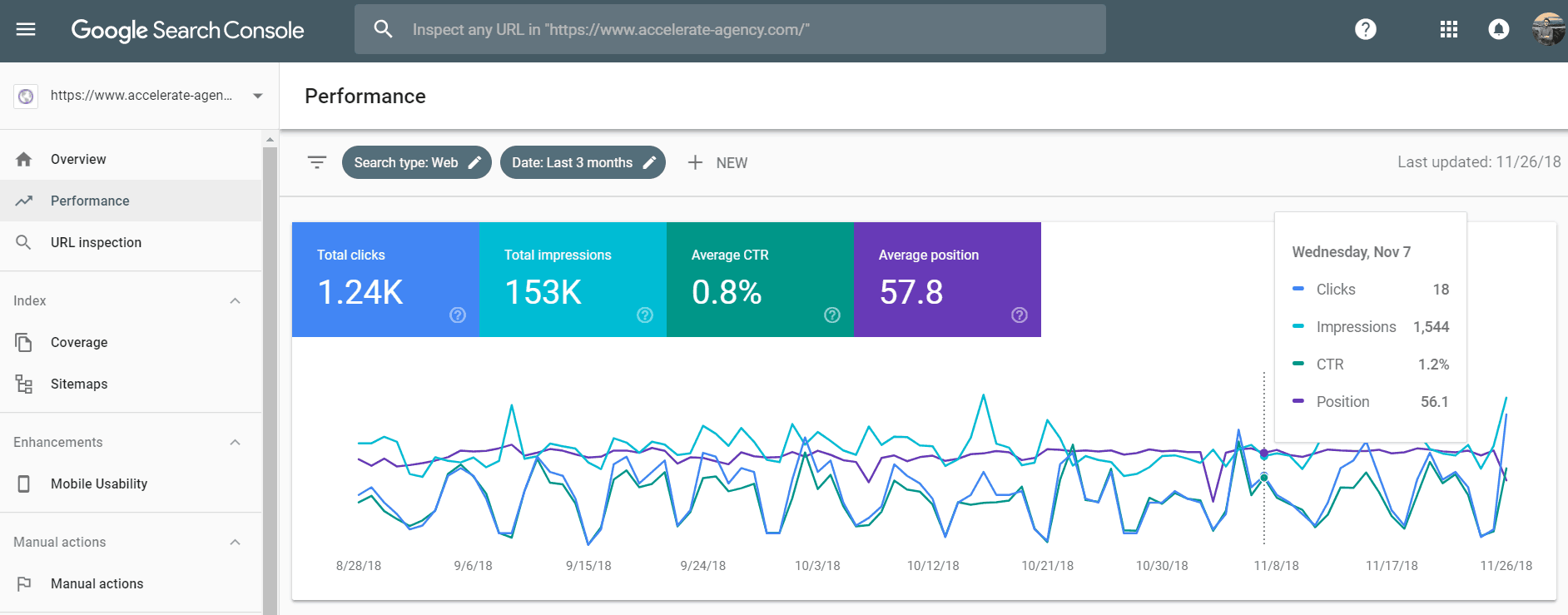
概述
- 左側的導航欄可讓您像上一個一樣輕鬆地在 Google Search Console 中導航。
- 概覽面板取代了儀表板面板,就像以前一樣,它現在顯示一些您可以快速瀏覽和打開的關鍵報告。
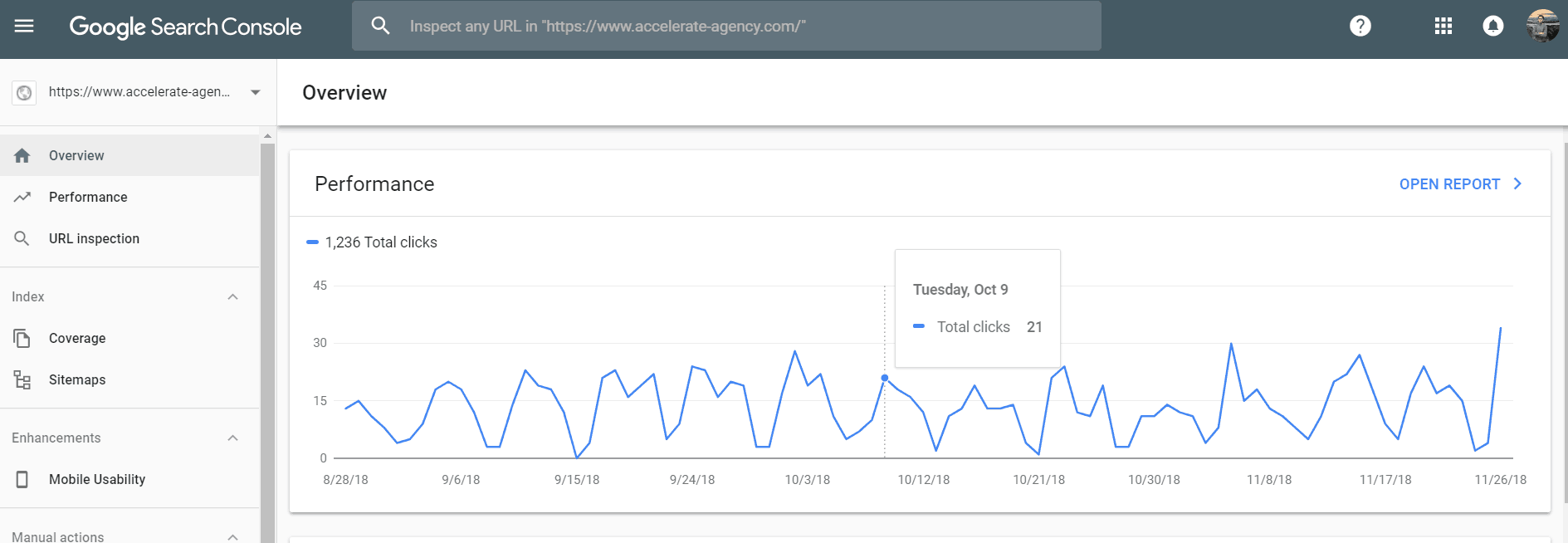
表現
- 性能面板現在取代了搜索分析面板。
- 新的配色方案很棒且易於閱讀。
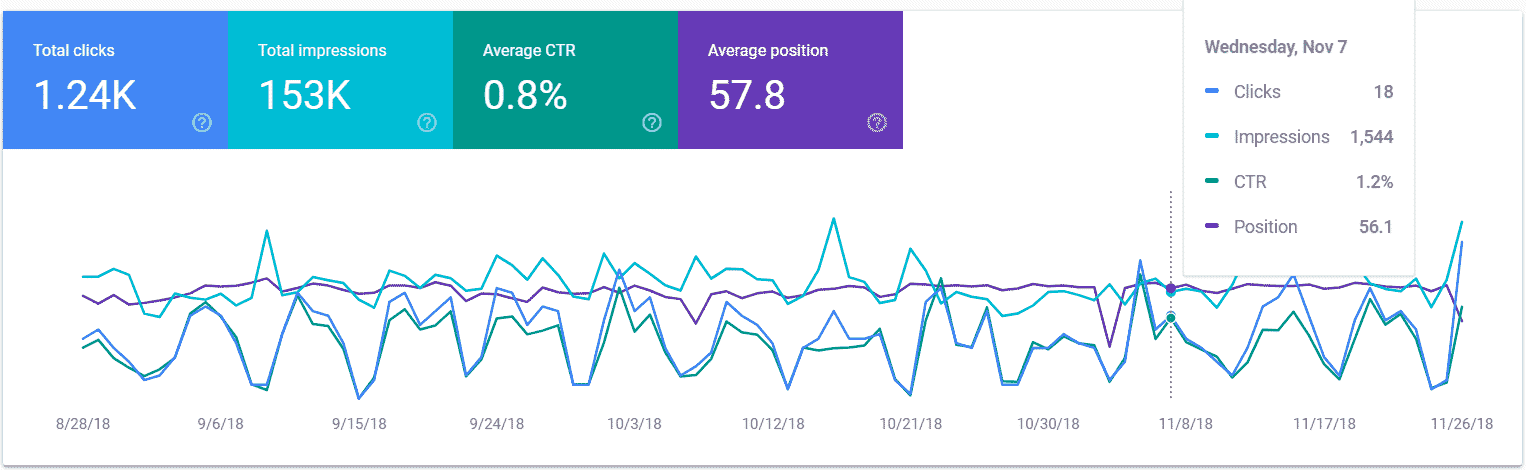
- 最好的新功能之一是您現在可以比較過濾器。
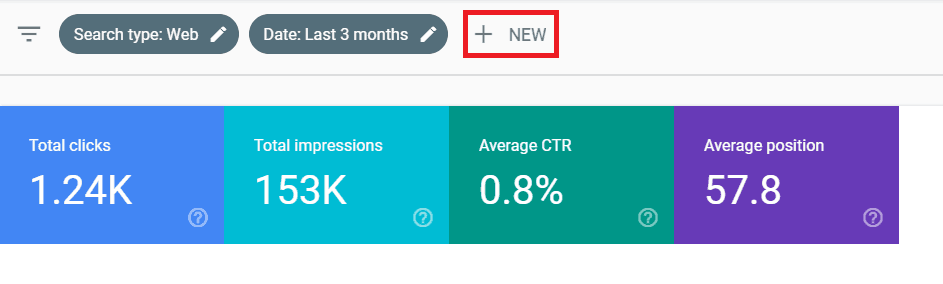
- 當您想比較您的網站對不同關鍵字的表現以及在您的 SEO 策略中關注哪些關鍵字時,這可能非常有用。
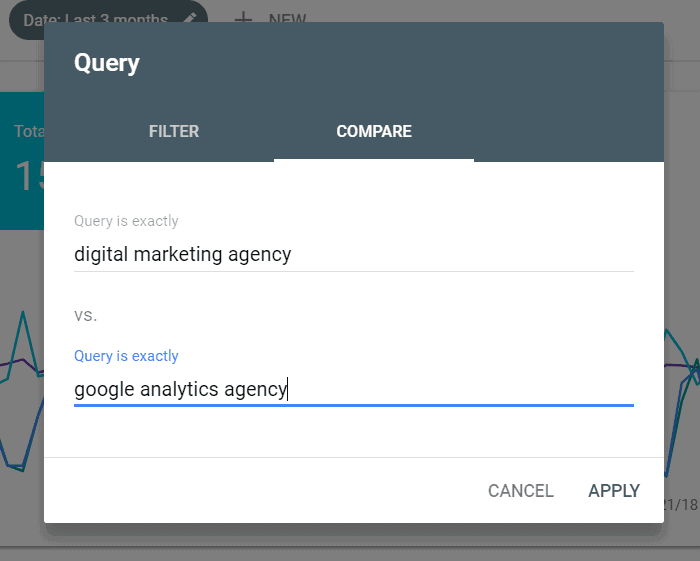
- 您還可以比較不同國家、頁面、設備和搜索外觀的性能。 如果您想衡量您的網站在哪些國家/地區表現最佳,或者您的網站在移動設備還是台式機上表現最佳,這將非常有用。
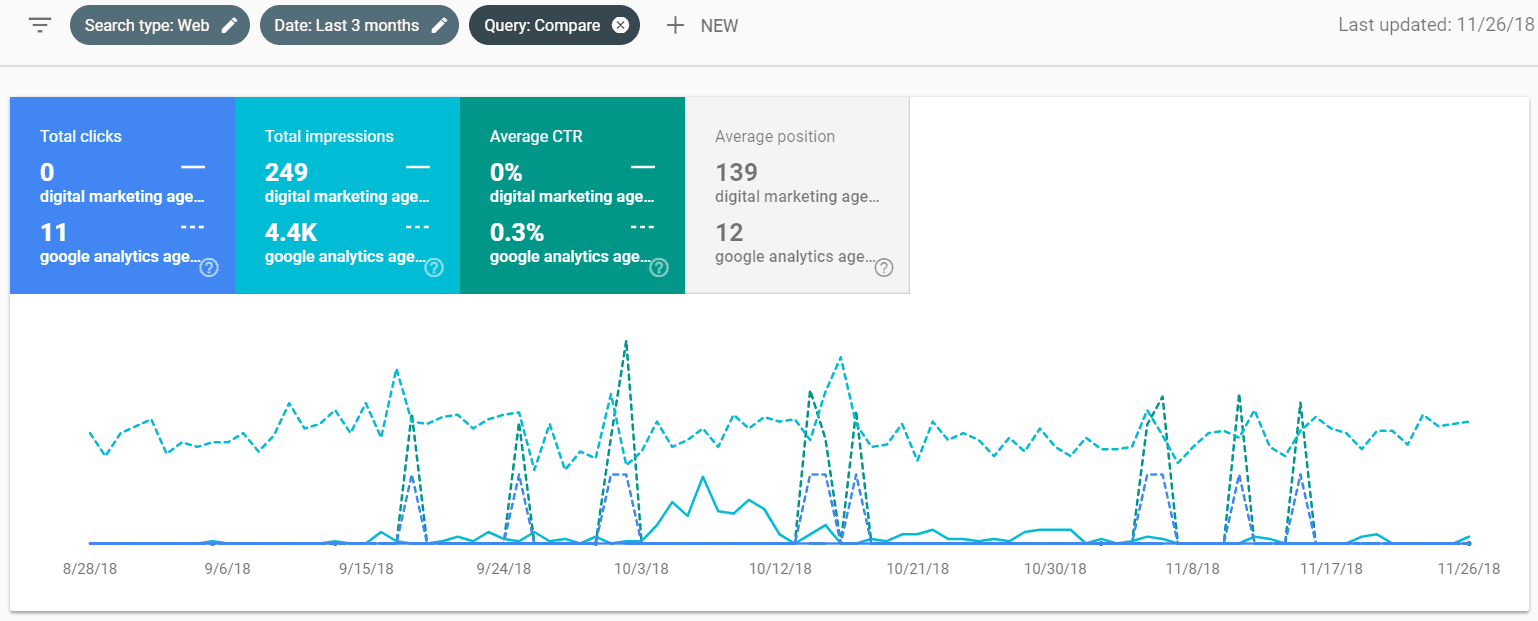
- 圖形顯示整齊。 實際數字在比較時並排顯示,非常容易閱讀。
- 更重要的是,您可以比較兩個關鍵字。 然後比較它們在不同國家和不同設備上的表現。 最重要的是,您可以比較頁面對這兩個關鍵字的執行情況。
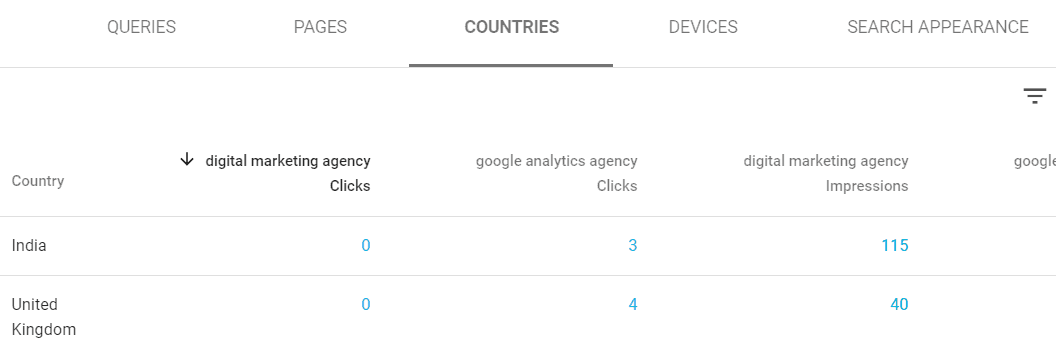
- 您現在可以查看最早 16 個月前的數據。
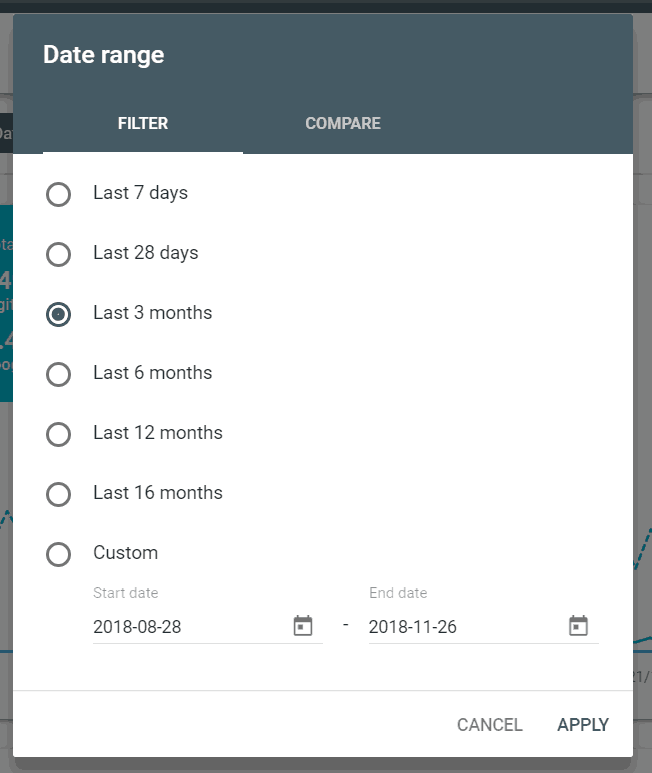
- 導出/下載按鈕現在更加明顯。 你們中的一些老“搜索控制台”可能甚至沒有註意到隱藏在底部的舊版本!
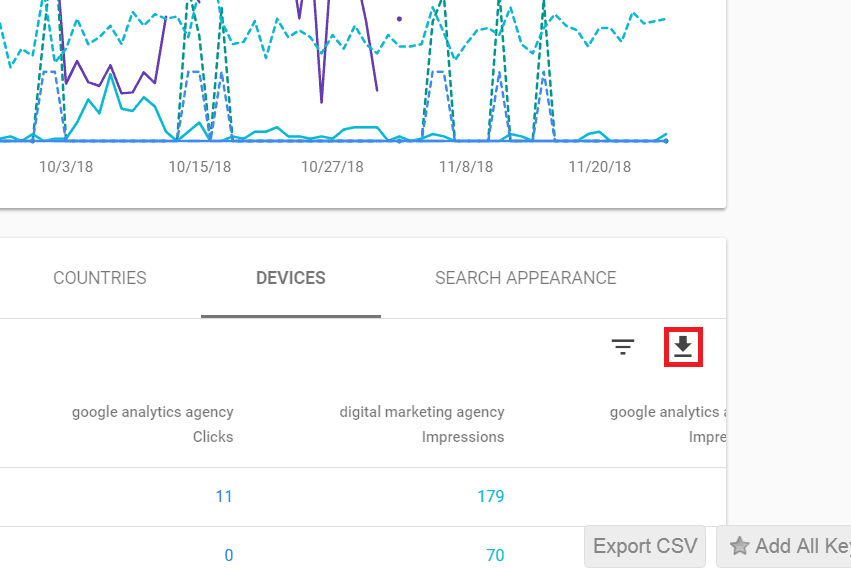
網址檢查工具
- 現在每個頁面的頂部都有一個漂亮的大搜索欄。 這允許您在您的網站上輸入任何 URL 並檢查它。
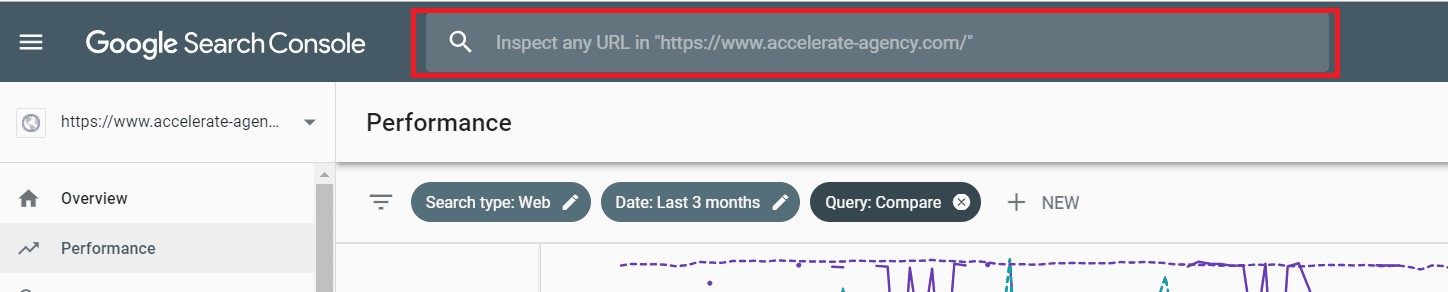
- 這將為您提供以下信息:
- 頁面是否被索引。
- 加速移動頁面錯誤。
- 結構數據問題。
- 索引問題。
- 如果您想快速檢查 URL,這非常有用。
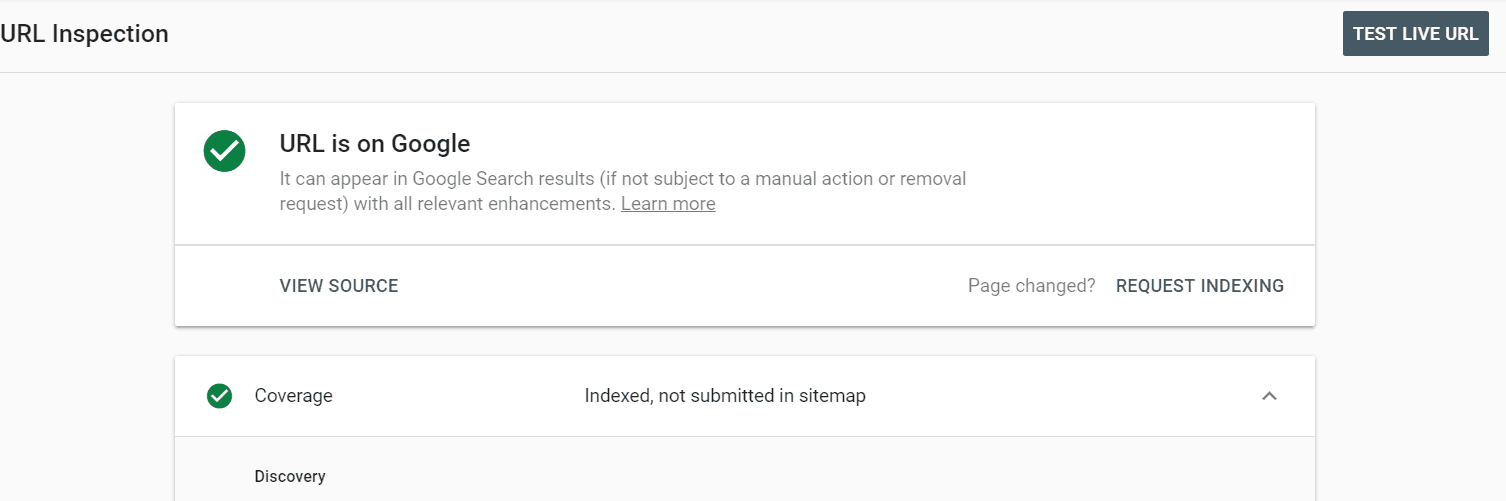
- 從這裡您還可以檢查是否可以通過檢查將 URL 編入索引。 然後,您可以請求通過單頁抓取將其編入索引。 這是一個非常強大的工具,可以讓您的頁面快速編入索引!
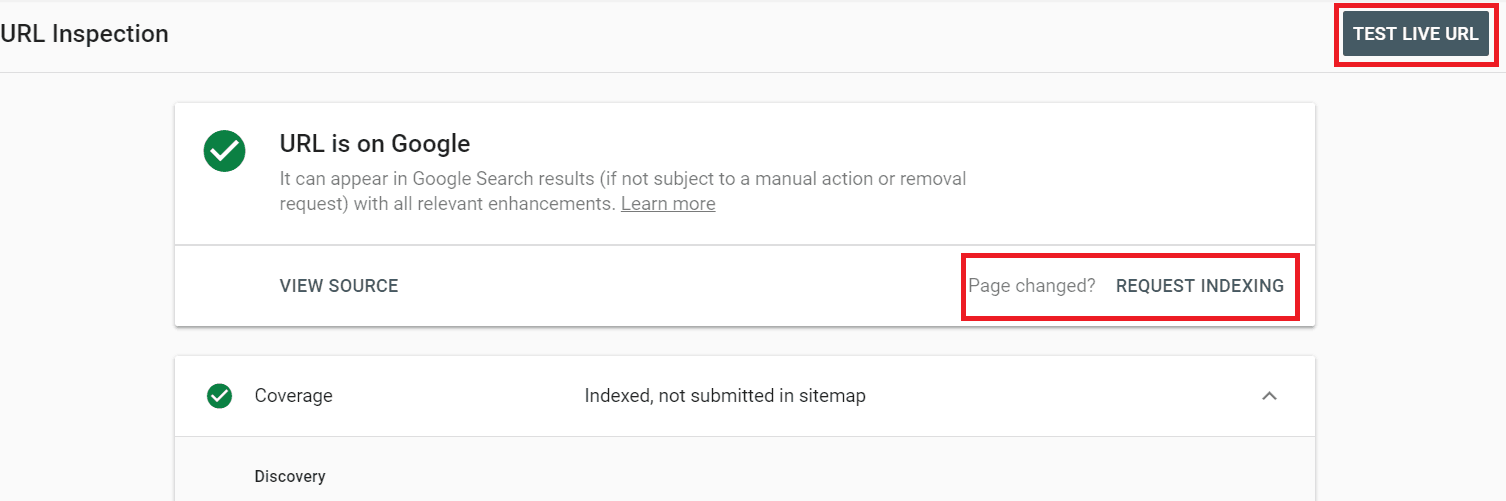
指數
覆蓋範圍
- 此面板會向您顯示 Google 抓取您的網站時發現的任何抓取錯誤。 這取代了舊版 Google Search Console 中的“抓取錯誤”和“抓取統計信息”面板。
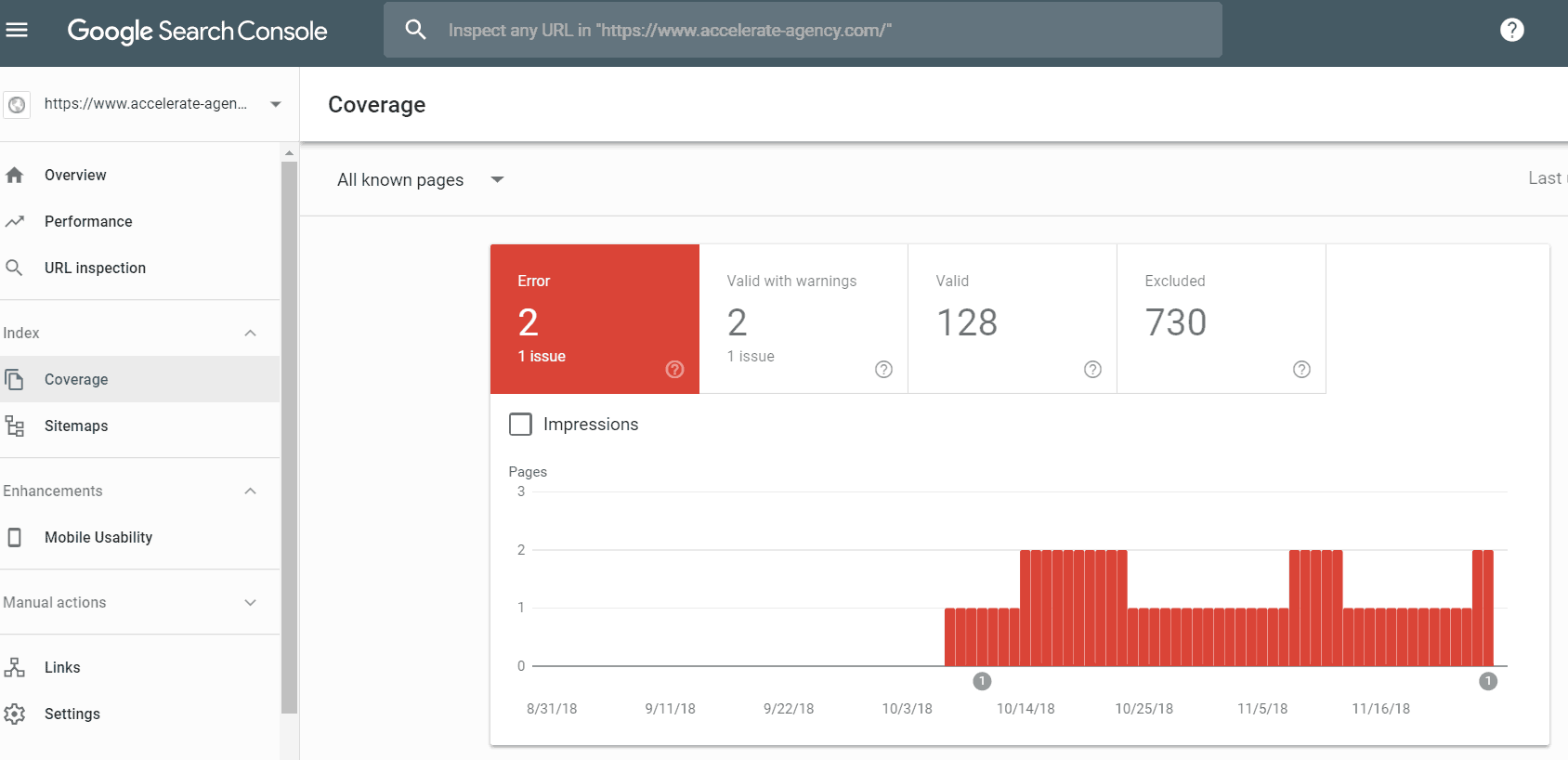
- 您可以在此處查看網頁的索引狀態。 這很棒,因此您可以查看您的網站是否被編入索引。 您還可以找到導致您的某些網頁未被編入索引的任何問題。
- “有效”是已編入索引的頁面。
- “排除”是尚未編入索引但很可能是有意編入索引的頁面。
- “有效但有警告”是指存在問題的索引頁面,Google 不確定它們是否是故意的。
- “錯誤”是由於錯誤而無法編入索引的頁面。
- 在主覆蓋選項卡下方的詳細信息選項卡上,您可以單擊每個錯誤。
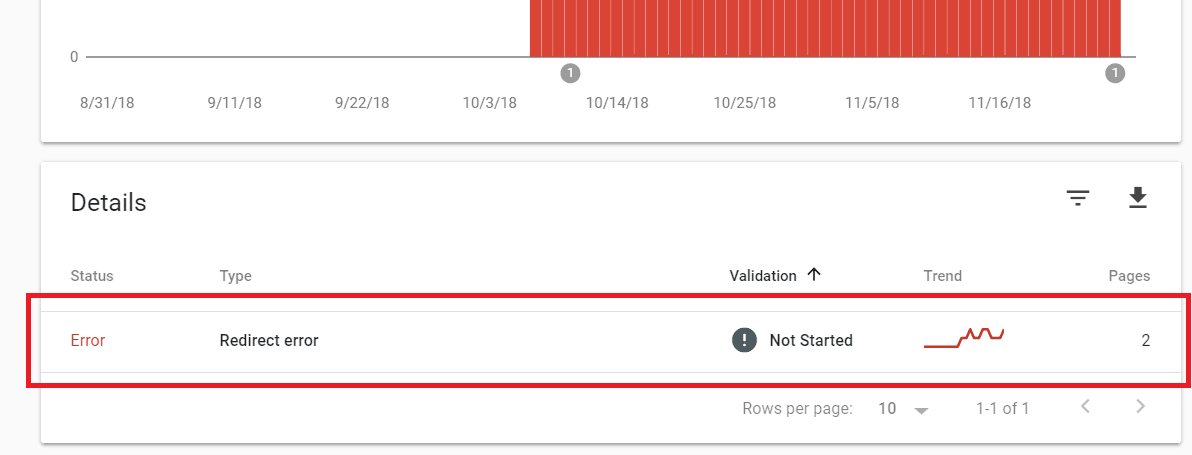

- 這會將您帶到一個描述錯誤的頁面。
- 它還會告訴您受影響的 URL 並列出它們。
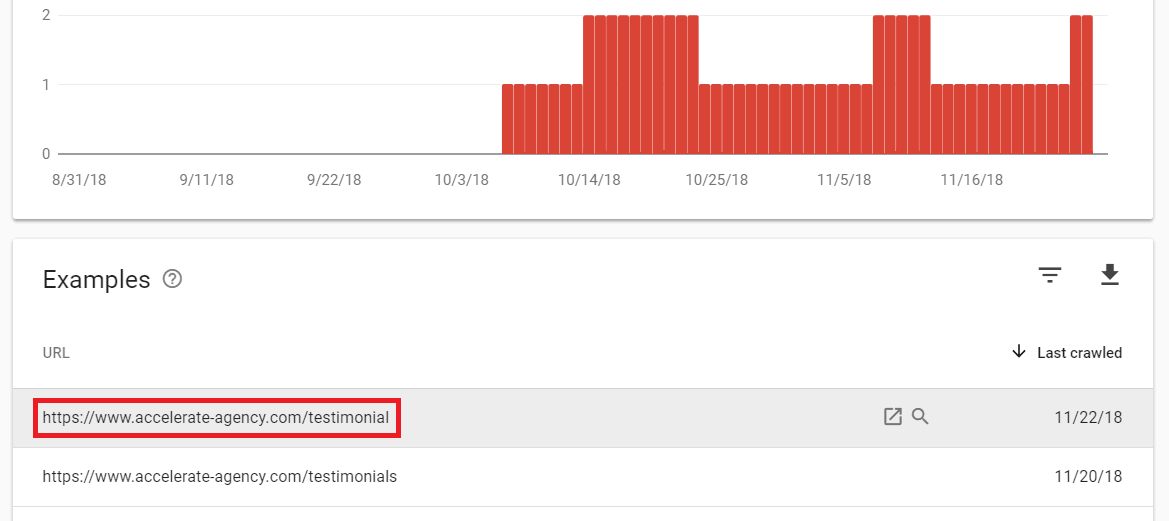
- 如果您隨後單擊這些 URL,您現在可以看到“檢查 URL”、“測試 Robots.txt”和“作為搜索結果查看”的選項。 因此,如果您想知道這些切換按鈕從舊的 Google Search Console 去了哪裡; 他們來了! 如果您不確定這些切換鍵的作用,請參閱我的第一篇文章。
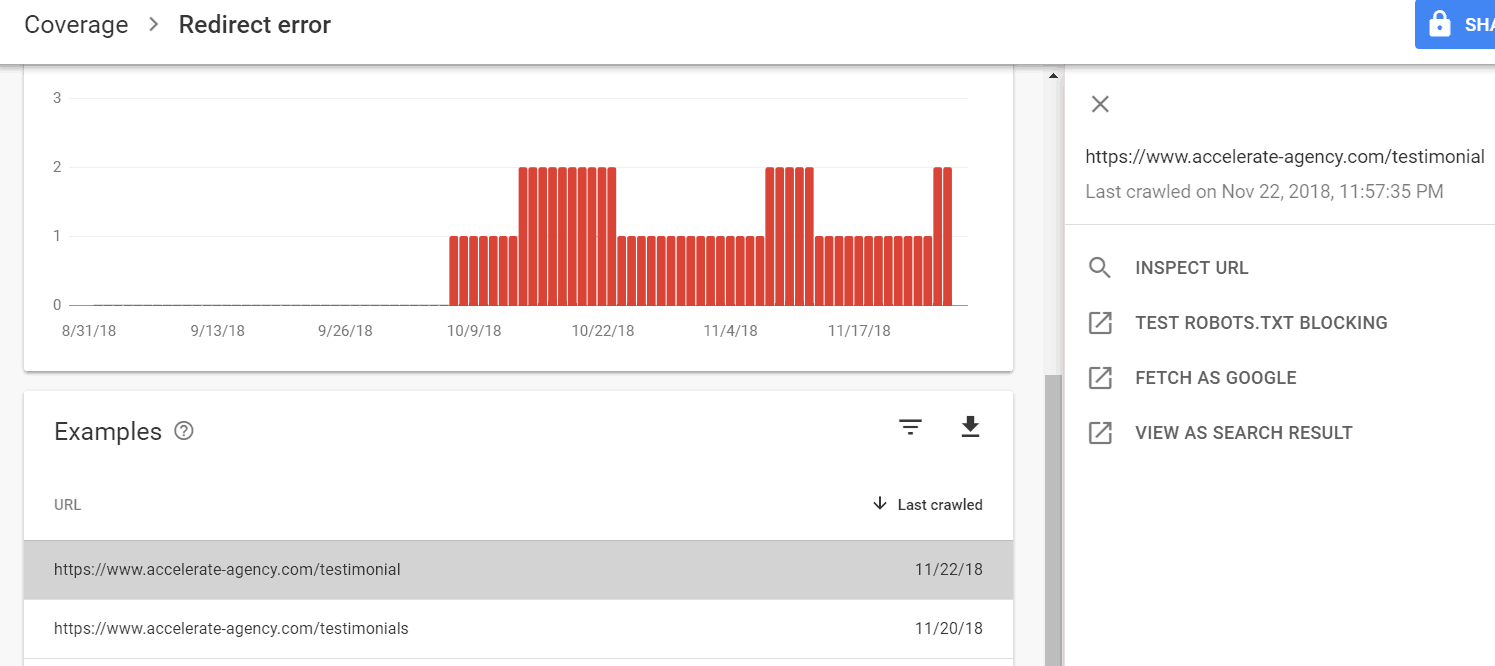
站點地圖
- 在這裡您可以看到 Google 在您的網站上找到的站點地圖。
- 提交新站點地圖。

- 站點地圖 URL 是發布站點地圖的 URL。
- 站點地圖的類型可以是以下三種之一:
- 普通站點地圖
- 站點地圖索引——站點地圖的站點地圖。
- Unknown – 未知類型或尚未處理。
- 顯示站點地圖何時提交。
- Google 上次讀取站點地圖的時間。
- 站點地圖的狀態是:
- 成功的。
- 有問題。
- 取不到。
- 最後一條信息是站點地圖中的 URL 數量。
- 然後您可以單擊每個提交的站點地圖以查看發現的任何錯誤的報告。 您還可以查看它是否成功被抓取和索引。

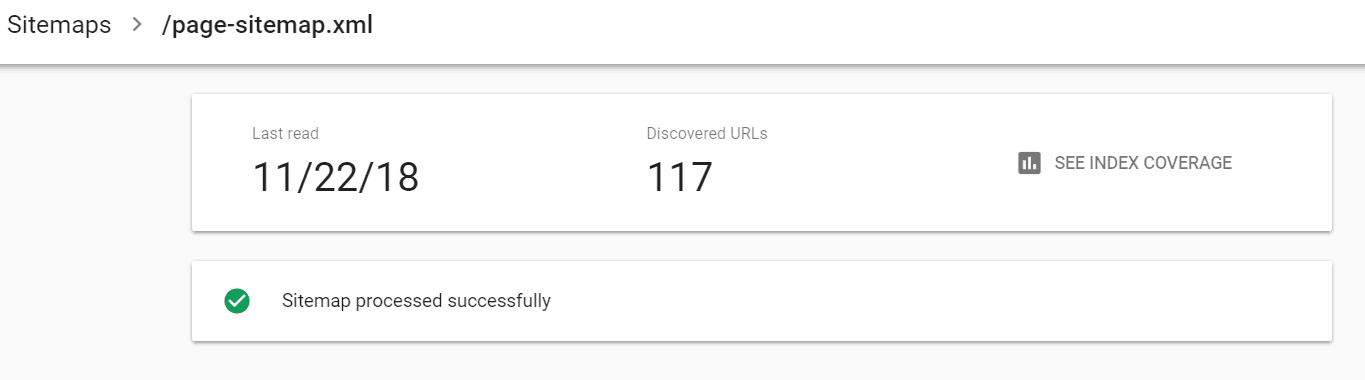
移動可用性
- 此面板類似於舊的 Google Search Console 面板。
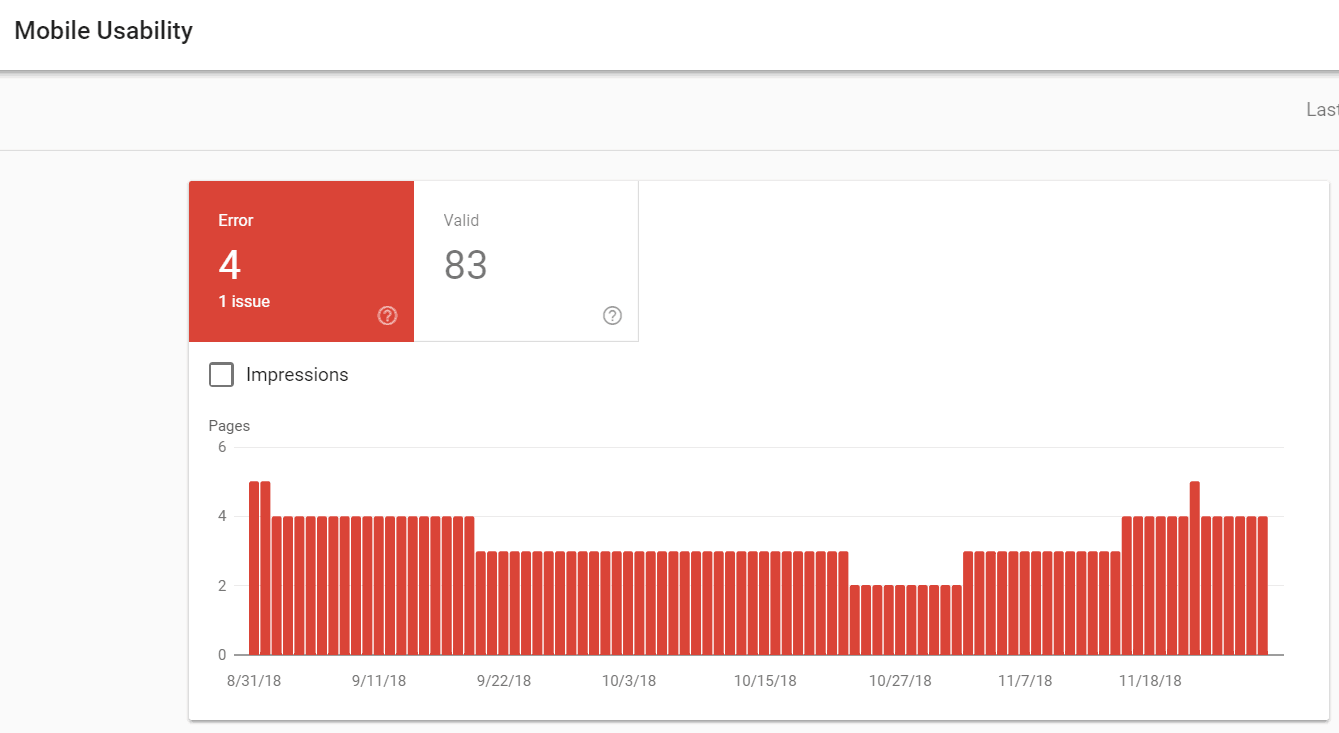
- 在此面板中,將列出發現的任何移動可用性問題
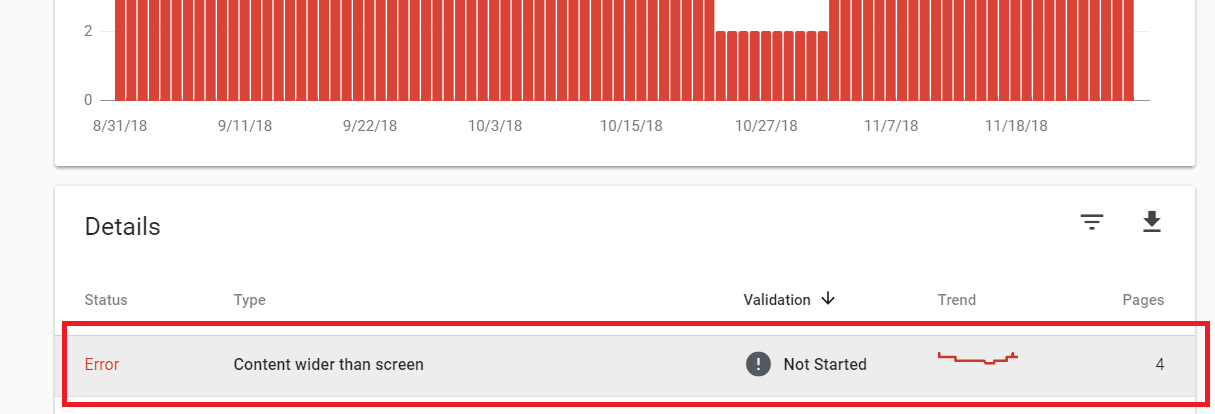
- 然後您可以單擊“詳細信息”以查看任何錯誤並找到您必須修復的內容。

- 通過單擊詳細信息查看您必須修復哪些 URL。 然後您可以單擊該 URL。
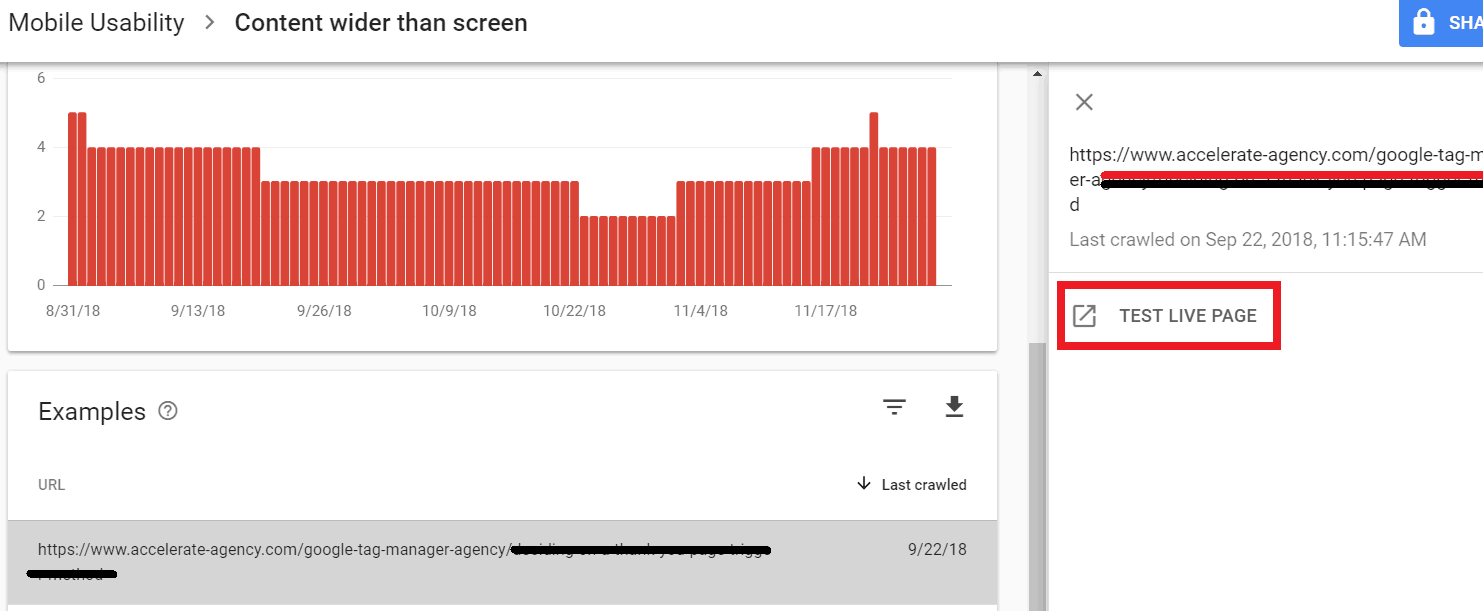
- 單擊 URL 後,右側將打開一個面板。 在面板中,您將能夠選擇“測試實時頁面”。
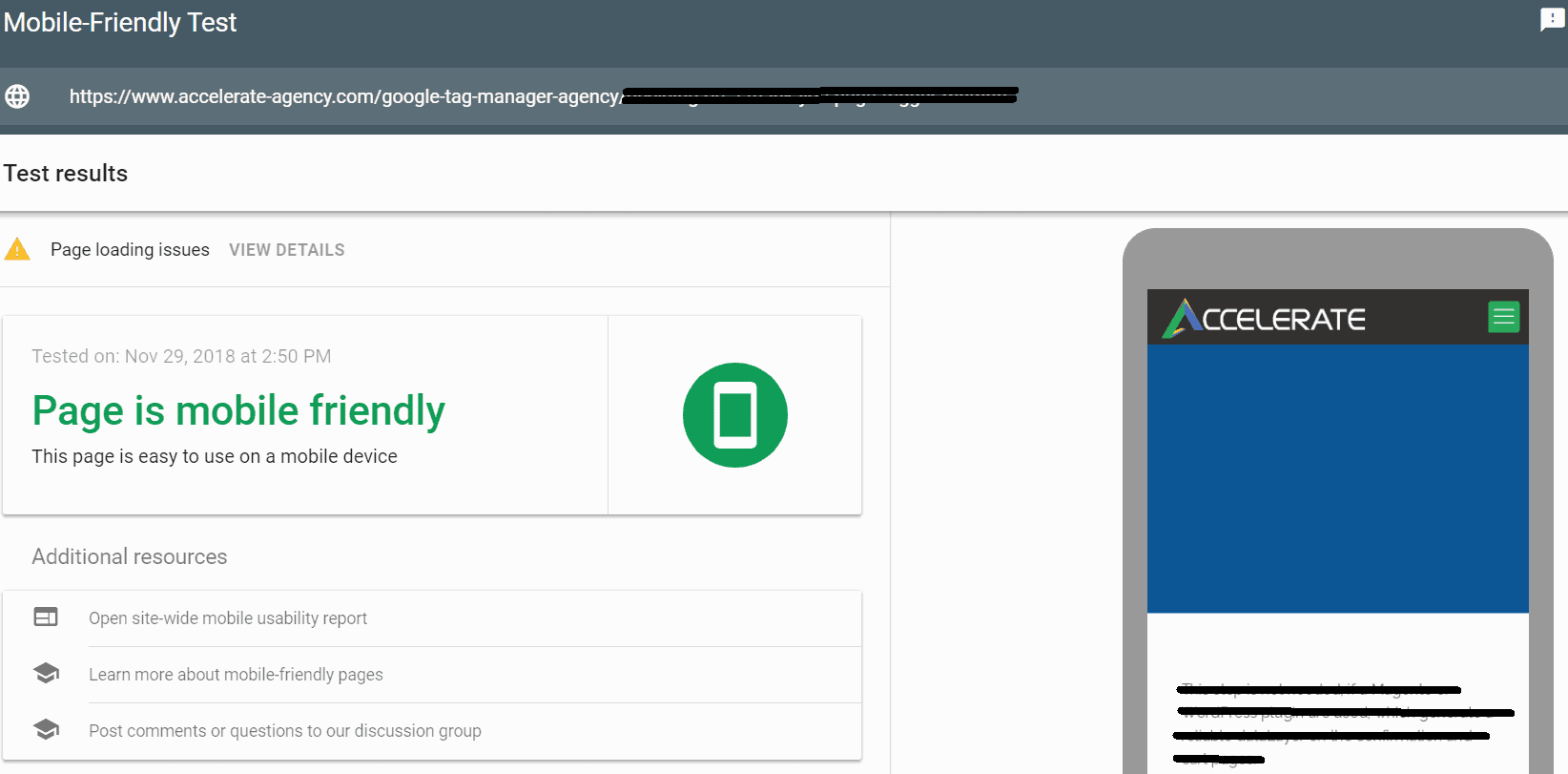
- 完成修復後,單擊“驗證修復”以快速抓取它。
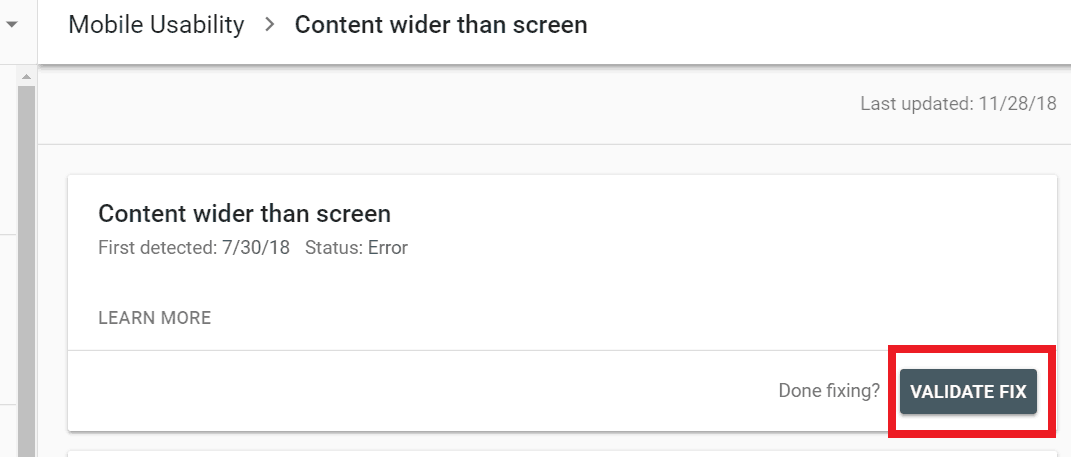
- 移動可用性對於搜索引擎優化非常重要,因為谷歌更喜歡移動友好的網站而不是那些不友好的網站。 此外,如果您的網站在他們的設備上看起來很糟糕,用戶也不會願意使用您的網站。 擁有一個優化不佳的移動網站是提高跳出率的必經之路。
鏈接
- 鏈接頁面現在佈局非常整齊。 它現在結合了外部和內部鏈接面板。 這很棒,因為它消除了側面導航欄的混亂。
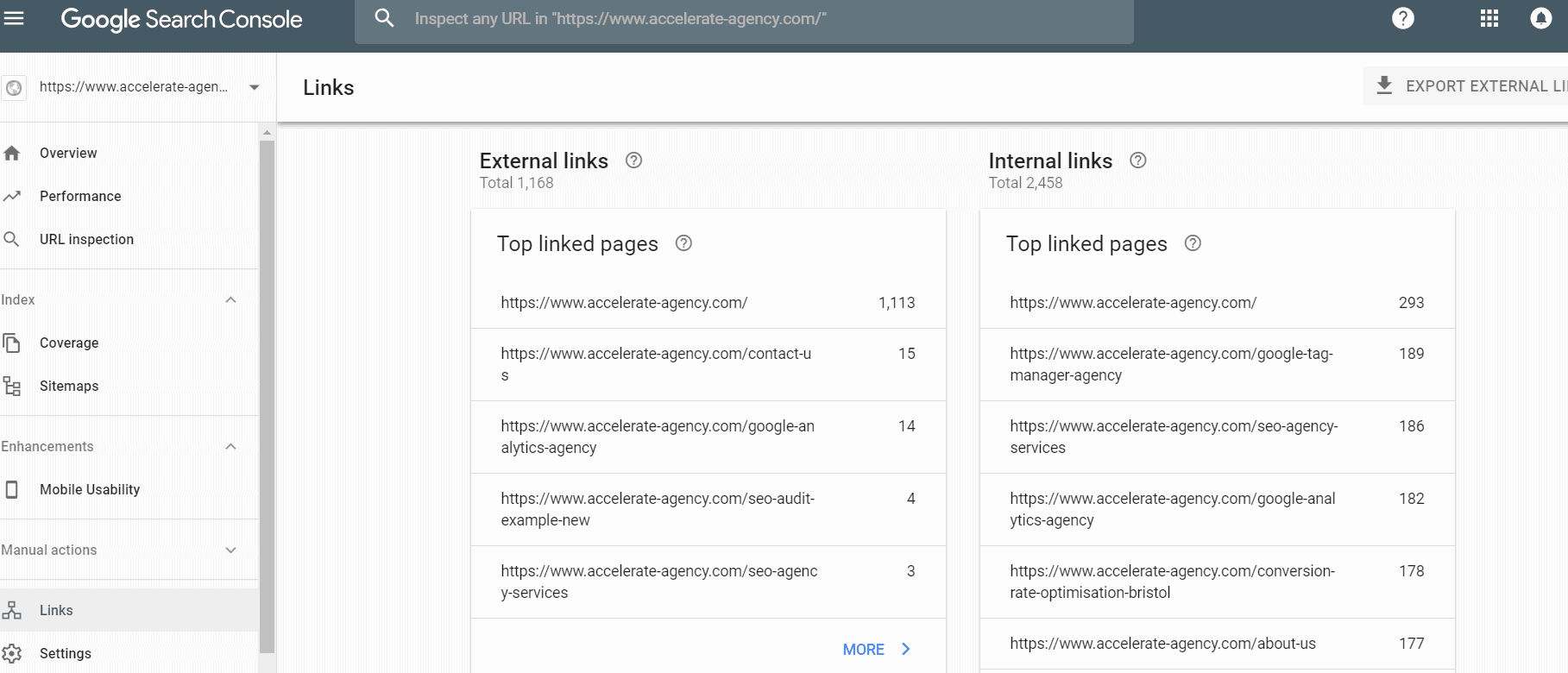
- 從這裡您可以看到內部和外部鏈接的熱門鏈接頁面的概覽。
- 您還可以看到反向鏈接最多的網站和錨文本。 額外信息:錨文本是用於鏈接回您網站的文本。
- 您可以單擊這些子麵板中的任何一個以獲得更深入的視圖。
感謝您閱讀我的新 Google Search Console 初學者指南。 如前所述,我強烈建議您查看我關於舊版 Google Search Console 的第一篇文章。 舊控制台幾乎在每個區域都與新控制台重疊。 在本文中,我對每個功能的作用進行了深入但易於閱讀的描述。
現在您了解了這兩個搜索控制台的基礎知識,是時候掌握它們了。 但是,完善這些工具的使用需要很長時間。 有很多數據需要查看,這可能會導致混淆。 這是犯下可能對您的網站造成損害的錯誤的時候。 Accelerate Agency 擁有一支專家團隊,他們花費數年時間掌握這些工具。 不要害怕尋求幫助,因為它可能會拯救您的網站! 如果您覺得需要一些建議或希望我們使用這個棘手的工具來促進您的成長,請聯繫我們。

Nick Brown 是 SaaS SEO 機構 accelerate agency 的創始人兼首席執行官。 尼克推出了幾項成功的在線業務,為福布斯撰稿,出版了一本書,並從一家英國機構加速成長為一家目前在美國、亞太地區和歐洲、中東和非洲開展業務並擁有 160 名員工的公司。 他也曾被一隻山地大猩猩襲擊
